Linux-käyttäjät, jotka käyttävät Thunderbird-sähköpostiohjelmaatiedä, että ohjelmassa ei ole sisäänrakennettua menetelmää kokonaisten profiilien varmuuskopioimiseksi Linuxissa. Tämän seurauksena käyttäjien, jotka haluavat säilyttää jatkuvan varmuuskopion sähköposteista ja käyttäjätilitiedoista, on etsittävä ulkopuolista ratkaisua Thunderbird-profiilin varmuuskopiointiin.
SPOILER-HÄLYTYS: Vieritä alas ja katso video-opas tämän artikkelin lopussa.
Varmuuskopio Thunderbird-profiilista
Onneksi ratkaisu ei ole kovin monimutkainen, koska kaikki ohjelman käyttäjätiedot ovat yhdessä kansiossa /Koti/. Jos haluat säilyttää kaikki määritetyt lisäosat ja tilit, sinun on siirrettävä joitain tiedostoja. Aloitaksesi varmuuskopiointi, avaa pääteikkuna. Täältä käytä terva komento luodaksesi täydellisen bz2-arkiston ~ / .Thunderbird kansio.
Huomaa: Thunderbird Email -ohjelma määrittää profiilit /Koti/. Jos haluat varmuuskopioida useita käyttäjäprofiileja, sinun on kirjauduttava sisään kaikkien käyttäjien tilille ja suoritettava pakkauskomento.

tar -jcvf thunderbird-email-profile.tar.bz2 .thunderbird
Pakkaus on yleensä melko nopea. Joissakin tapauksissa se voi viedä kauan, etenkin jos profiilissasi on paljon tietoja. Kun pakkaus on valmis, näet tiedoston nimeltä “thunderbird-email-profile.tar.bz2”. Tämä arkisto sisältää kaikki Thunderbird-sähköpostiohjelmasi sähköpostitilin tiedot, lisäosat jne. Ota tämä arkisto vapaasti ja lähetä se Dropboxiin, Google Driveen tai jopa kotitiedostopalvelimeesi.
Muista, että tämä arkisto on kokonaansuojaamaton, ja jos se joutuu väärään käsiin, kuka tahansa voisi saada välittömän pääsyn vanhoihin sähköpostiosoitteihisi ja eri tileihisi. Myöhemmin tässä artikkelissa käsittelemme kuinka salata ja tallentaa nämä tiedot oikein. Jos et aio salata varmuuskopiota, käytä ainakin tilin suojattua salasanaa ja älä jaa arkistoa kenellekään!
Varmuuskopion salaaminen
Thunderbird voidaan koodata monella tapaavarmuuskopio, mutta luultavasti paras tapa on käyttää GnuPG. Se on tavallinen salaustyökalu kaikessa Linuxissa, ja olet todennäköisesti jo asentanut sen Linux-tietokoneellesi. Voit käyttää sitä avaamalla pääteikkunan ja kirjoittamalla ”gpg”.
Syötä “gpg” terminaaliin ilman mitäänmuuten varoittaa, ettet "antanut komentoa". GPG: n käyttö ilman komentoargumentteja on OK. Sen tekeminen tietää, että sinulla on GPG tietokoneellasi. Jos et, etsi paketinhallintaa (tai asennatko ohjelmiston Linux-käyttöjärjestelmään) ja etsi ”gpg” tai “GnuPG” ja asenna se.
Kirjoita seuraavaksi tämä komento salataksesi profiilin varmuuskopio.
gpg -c thunderbird-email-profile.tar.bz2
Tämän komennon suorittaminen näyttää kehotteen, joka pyytää käyttäjää antamaan salasanan. Käytä turvallista, ikimuistoista pääsykoodia, jota kukaan ei pysty arvaamaan helposti.
Kun tiedosto on täysin salattu, poista lähdetiedosto nimellä Thunderbird-sähköposti-profile.tar.bz2 on nyt thunderbird-email-profile.tar.bz2.gpg.
rm thunderbird-email-profile.tar.bz2
Kun salausprosessi on valmis, varmuuskopiotietosi ovat turvassa, eikä kukaan muu sinä pääse siihen. Lataa se vapaasti mihin tahansa.
Varmuuskopion purku
Salaus ja salauksen purku GnuPG: llä toimivat karkeastisamalla tavalla, sillä käyttäjän on annettava komento ja salasana tiedostojen lukitsemiseksi tai avaamiseksi. Voit purkaa GPG-tiedoston salauksen Linux-tietokoneellasi avaamalla pääteikkunan ja siirtymällä kansioon, jossa varmuuskopio on, CD-komennolla. Tässä esimerkissä se on /Koti/.
cd ~/
Sisällä /Koti/ käytä hakemistoa ls komento varmistaaksesi, että thunderbird-email-profile.tar.bz2.gpg on siellä. Jos tiedostoa ei ole tässä hakemistossa ja se on muuttanut, harkitse tämän komennon löytämistä:
locate thunderbird-email-profile.tar.bz2.gpg
Poista salattu lukitus gpg-komennolla.
gpg thunderbird-email-profile.tar.bz2.gpg
Kun salauksen purku on valmis, suorita uudelleen ls paljastaa salatun arkiston. teidän /Koti/ kansiossa pitäisi olla sekä thunderbird-email-profile.tar.bz2.gpg että thunderbird-email-profile.tar.bz2.
Pura thunderbird-email-profiili.tar.bz2 ja poista thunderbird-email-profile.tar.bz2.gpg-tiedosto, jos et enää halua sitä lukittuna. Muussa tapauksessa säilytä molemmat ja poista tar.bz2-arkisto, kun olet valmis käyttämään sitä.
Varmuuskopion palauttaminen
Kun olet purkanut Thunderbird-arkiston, saatat haluta palauttaa varmuuskopion. Muista, että jos teet tämän uudella tietokoneella, sinun on ehkä poistettava.thunderbird hakemisto, joka on jo olemassa.
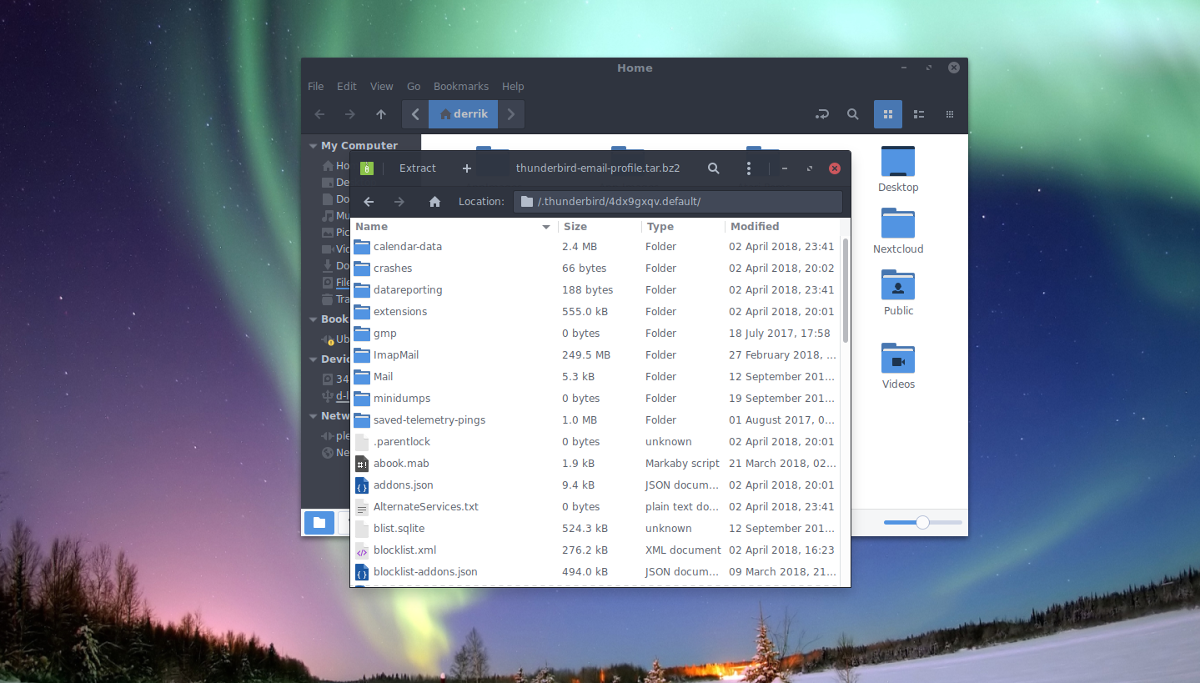
Huomaa: Tämän kansion poistaminen on välttämätöntä, koska monilla Linux-jakeluilla, jotka valitsevat lähettää Thunderbirdin, voi olla tämä kansio.
Poista se suorittamalla tämä komento:
rm -rf ~/.thunderbird
Kun olet poistanut oletusprofiilikansion, purkaa varmuuskopio.
tar -xvf thunderbird-email-profile.tar.bz2
Kaiken pitäisi poistua .thunderbird-hakemistosta /Koti/. Jos sitä ei ole, käytä mv siirtääksesi sen kansiosta (jos tapahtuu).
cd ~/thunderbird-email-profile mv .thunderbird ~/ rm thunderbird-email-profile</ P>












Kommentit